
vmospro
- 类型:实用工具
- 大小:37.3MB
- 版本:v3.0.0
- 更新时间:2025-10-31 14:34:34

实用工具分享合集2024 手机系统工具 虚拟机
VMOS Pro堪称一款极为实用的手机工具软件,其功能不仅强大,还充满趣味。值得一提的是,这个分享版全程免费,无需任何费用。若您感兴趣,不妨一试!VMOS Pro虚拟机作为一款极其好用的手机虚拟系统创建工具,是在原VMOS基础功能之上更新而来的版本。它具备安全防护到位、操作便捷、兼容性强等特点,支持应用多开、万物悬浮窗、息屏挂机以及文件互传等诸多功能,能让大家更为轻松自由地对虚拟系统加以修改。
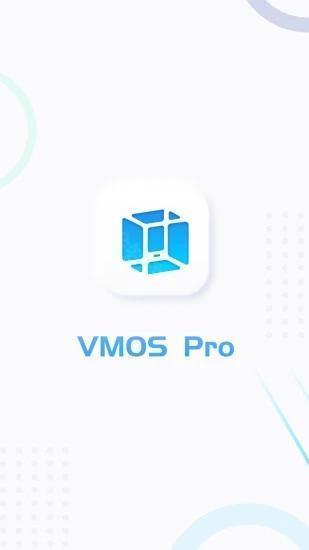
1. 在兼容性上表现更为强大,不但支持虚拟开机,而且还能够为相关手机软件提供双开服务。
2. 运行体验更为流畅,设备自带root权限,同时对ROM权限进行了个性化定制,用户使用过程中不再遭遇任何限制,适用范围十分广泛。
3. 软件分辨率一键即可调整,还支持应用浮窗功能,能够同时操作两个应用,功能十分强大。
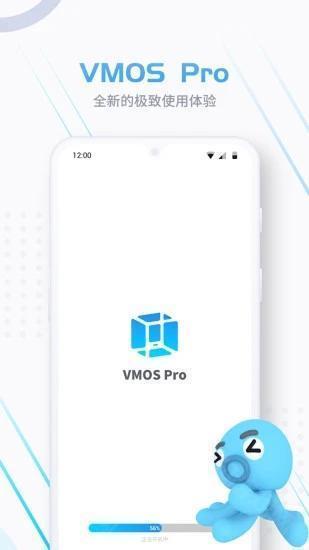
全新的极致使用体验
更卓越的软、硬件兼容性
知名ROM精心打造ROM平台,众多选择任你随心挑选。
【安全防护】具备独立的虚拟手机系统,该系统不受真机系统的制约,可充分满足开发与测试方面的需求,用户无需担忧会遭遇病毒侵扰以及系统崩溃的风险。
【Root权限】设备出厂即自带Root权限,并预装了XP框架以及谷歌移动服务,全方位满足极客手机爱好者多样化的需求。
【万物悬浮窗】能够让任意应用实现浮窗效果,并且支持多个应用在同一屏幕上进行操作。
【应用双开功能】实现游戏双开与应用双开,让你能够一边尽情玩游戏,一边轻松看直播,或者一边玩游戏一边畅快聊天。相比云手机,它的流畅度更高,助你工作与生活完美兼顾,互不耽误。
【ROM平台】具备7.1以及5.1版本的ROM系统版本,能够支持用户拥有多台虚拟机。
【便捷操作】具备悬浮球功能,使得操作与切换轻松便捷。
【息屏挂机功能】具备分辨率修改选项,并且能够在息屏状态下于后台稳定运行。
【文件互传】文件中转站能够实现真机与虚拟机应用文件的相互克隆,无需进行繁琐的重复安装操作。
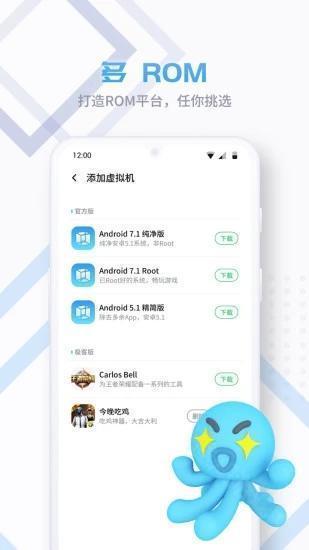
1、如何在虚拟机中添加应用?
进入虚拟机后,点击黄色文件夹,选择“我要导入”,挑选自己所需使用的应用,勾选左下角的“应用自动安装”选项,接着点击右下角的“导入”按钮,等待安装成功就行。另外,也可在虚拟机的浏览器中自行安装应用。
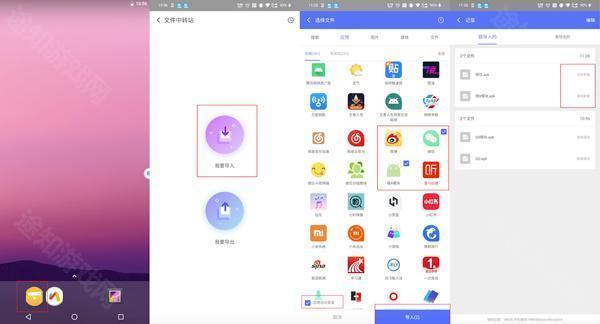
2. 哪种ROM具备ROOT权限?
极客版ROM列表中的内容均已获取ROOT权限。
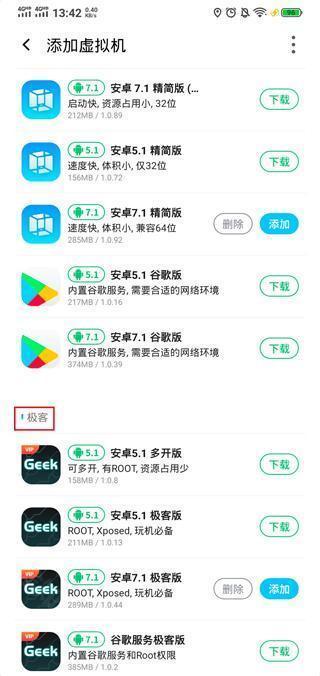
3、如何删除虚拟机?
在虚拟机界面,点击右上角的三条横杠图标,从弹出的选项中选择“设置”,进入设置页面后,便能看到“删除虚拟机”的操作选项。
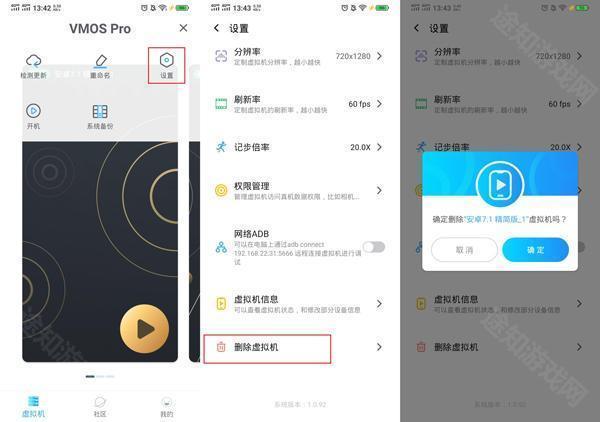
4、要是5.1极客版里没有xposed框架该如何解决呢?
在百度上搜索xposed框架,完成安装操作后,重启设备,相关功能便能生效。
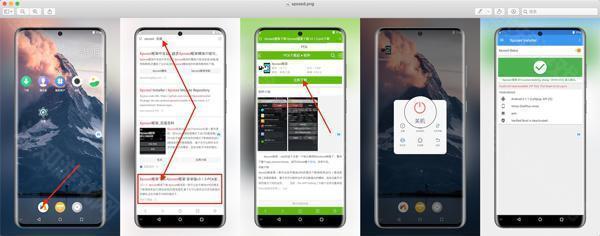
如何在虚拟机中修改分辨率?
请前往“设置 - 分辨率 - 添加分辨率”路径,在此处输入特定的分辨率参数与 DPI 后,点击保存并应用。完成上述操作后,重新启动设备,设置即可生效。
悬浮球的功能菜单是否可以进行编辑?
进入编辑模式有两种方式,一是长按图标,二是点击“+”。在编辑模式中,能够对快捷方式进行添加或删除操作,也可以通过长按并拖动已有的快捷方式来调整其排序。
为何颜色各异的悬浮球,其功能也不尽相同呢?
考虑到对应的环境存在差异,为实现更佳的用户体验,针对不同场景特意做出了相应改动。
为何没瞧见悬浮球呢?
悬浮球需在真机开启“悬浮窗权限”后才可使用,若未开启,VMOS悬浮窗功能将无法正常运作。
悬浮球为何会出现颜色变化呢?
设置悬浮球颜色,目的在于更清晰地区分当前是处于真机环境还是虚拟机环境。具体而言,若悬浮球颜色为蓝色,则表明处于虚拟机环境;若悬浮球颜色为绿色,则意味着处于真机环境。








